- Ja jūsu Microsoft attālā darbvirsma turpina atvienoties Mac datorā, apskatiet dažas vienkāršas metodes, kas šajā rakstā aprakstītas ekļūdas kods: 0x607.
- Jums vajadzētu apsvērt iespēju pielāgot sava datora konfigurāciju, lai šo kaitinošo problēmu varētu novērst pilnībā.
- Vēl viena ir Mac attālās darbvirsmas klienta jaunākās versijas instalēšana risinājums ar ievērojamām iespējām atrisināt šo problēmu.
- Lai apturētu Microsoft attālās darbvirsmas atvienošanu, ieteicams arī specializēta rīka atbalsts.

Daudzas kļūdas un problēmas izraisa pārblīvēta sistēma. Tīrīs un optimizēs jūsu sistēmu. Lejupielādējiet to tūlīt un padariet savu Mac OS ātrāku, veicot tikai trīs vienkāršas darbības:
- Lejupielādējiet un instalējiet veļas mazgājamo mašīnu X9.
- Pagaidiet, līdz tā sāk automātisko skenēšanu, lai atrastu Mac OS problēmas.
- Klikšķis Tīrs lai atbrīvotos no visām iespējamām nepatikšanām.
- Veļas mazgājamo mašīnu X9 ir lejupielādējis 0 lasītāji šomēnes.
Lielākā daļa no mums strādā mājās. Tādējādi, saglabājot attālā darbvirsma optimālos apstākļos ir obligāta nepieciešamība.
Tomēr daži lietotāji ziņoja, ka viņu Microsoft attālā darbvirsma ir ieslēgta Mac turpina atvienoties. Visbiežāk viņi apraksta šādu kļūdu:
Jūsu sesija beidzās kļūdas dēļ. Ja tā turpinās, sazinieties ar tīkla administratoru, lai saņemtu palīdzību. Kļūdas kods: 0x607
Šī rokasgrāmata parādīs dažas no visaugstāk novērtētajām metodēm, kuras jums vajadzētu mēģināt salabot Microsoft attālā darbvirsma Mac.
Kā es varu novērst attālās darbvirsmas atvienošanu Mac datorā?
1. Izmantojiet sistēmas starpniekservera konfigurāciju
- Iet uz Microsoft attālā darbvirsma.
- Atlasiet Preferences.
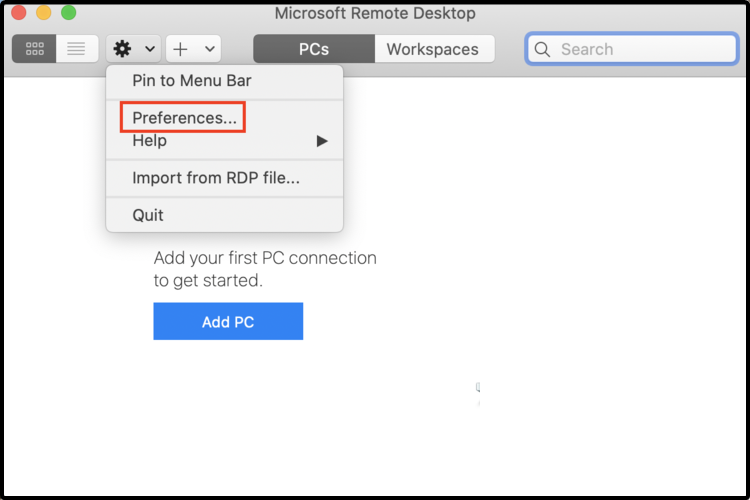
- Noklikšķiniet uz Vispārīgi cilni.
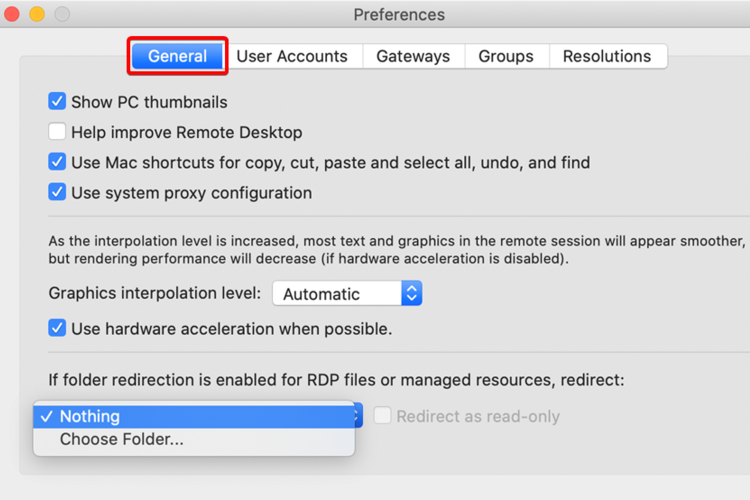
- Noņemiet atzīmi Izmantojiet sistēmas starpniekservera konfigurācijas un Ja iespējams, izmantojiet aparatūras paātrinājumu.
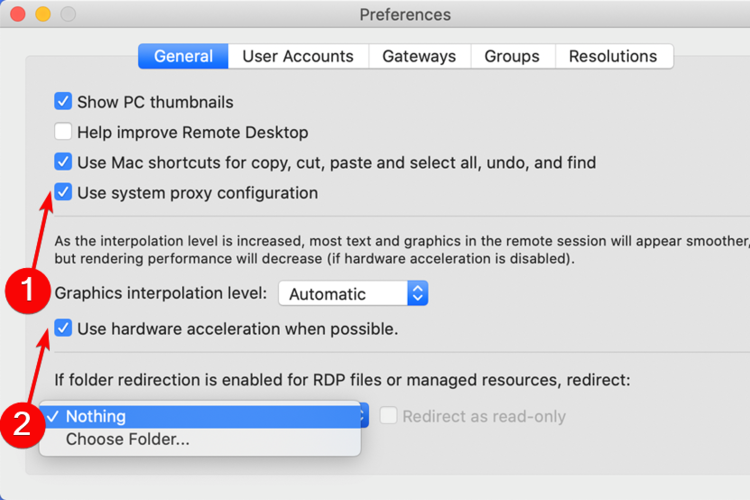
2. Instalējiet jaunāko Mac attālās darbvirsmas klienta versiju
- Dodieties uz Mac App Store.
- Meklēt Microsoft attālā darbvirsma.
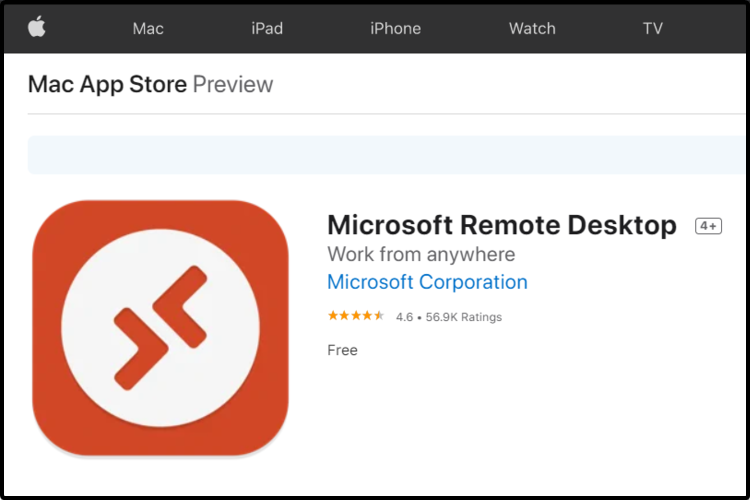
- Lejupielādējiet to.
- Lai to instalētu, veiciet ekrānā redzamās darbības.
3. Izmantojiet uzticamāku attālās darbvirsmas lietojumprogrammu
Iespējams, ka viena no efektīvākajām metodēm, kā novērst atvienošanu no Microsoft attālās darbvirsmas Mac, ir citas attālās darbvirsmas lietotnes izmantošana.
Cik svarīga ir jaudīga programmatūra, kas nodrošina pārsteidzošu apstrādi ātrumi ir obligāta, strādājot attālināti.
Par laimi, mums ir labākais risinājums, kas noteikti palīdzēs jums atbrīvoties no mūsu piedāvātajām nepatikšanām. Lai uzlabotu vispārējo produktivitāti, iesakām izmantot šo lietotni.
Ar tās palīdzību jūsu tiešsaistes sadarbība pierādīs visaugstāko efektivitāti. Nemaz nerunājot par to, ka to ir ļoti viegli izmantot.
Turklāt jums nekad nebūs jāuztraucas par privātuma problēmām, jo tas ir viens no uzticamākajiem darbvirsmas virtualizācijas programmatūras rīkiem, ko varat atrast.

Parallels darbvirsma
Lai iegūtu jaudīgu un ērtu Microsoft attālās darbvirsmas savienojumu Mac, jūs esat aprakstījis Parallels.
Vismaz vienai no iepriekš minētajām opcijām vajadzētu palīdzēt apturēt Microsoft attālās darbvirsmas atvienošanu Mac datorā.
Ja esat pilnvērtīgs Apple lietotājs, vienmēr varat apskatīt pilnu rokasgrāmatu kā piekļūt savam iPhone no sava Windows 10 datora.
Ja rodas citi jautājumi, nevilcinieties atstāt komentāru zemāk esošajā sadaļā. Mēs priecājamies par jums uzzināt.

Vai joprojām rodas problēmas ar jūsu Mac OS?
Labojiet tos ar šo rīku:
- Lejupielādējiet un instalējiet tūlīt veļas mazgājamo mašīnu X9 no oficiālās vietnes
- Pagaidiet automātisko skenēšanu, lai sāktu un pamanītu problēmas.
- Klikšķis Tīrs sākt optimizēt savu Mac OS, lai iegūtu labāku pieredzi.
Restoro ir lejupielādējis 0 lasītāji šomēnes.


